iPhone11pro max進行朗讀畫面的方法介紹
- WBOYWBOYWBOYWBOYWBOYWBOYWBOYWBOYWBOYWBOYWBOYWBOYWB轉載
- 2024-04-07 16:30:18693瀏覽
php小編小新帶您了解iPhone 11 Pro Max進階朗讀畫面的方法。 iPhone 11 Pro Max的朗讀螢幕功能能夠幫助視障人士閱讀螢幕上的文字內容,同時也適用於一些特殊場合。在本文中,我們將介紹如何設定和使用這項功能,讓您更能利用iPhone 11 Pro Max的朗讀畫面功能。
1、開啟手機的【設定】,進入設定後點選【通用選項】。
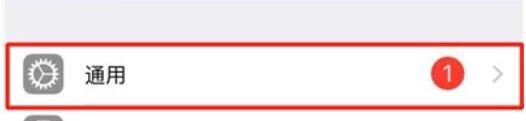
2、接下來找到【輔助功能】,點選進入。
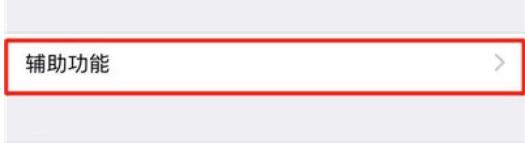
3、我們可以看到【輔助觸控】選項,點選開啟。
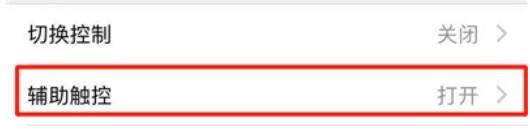
4、再點選【自定頂層選單】,進入。
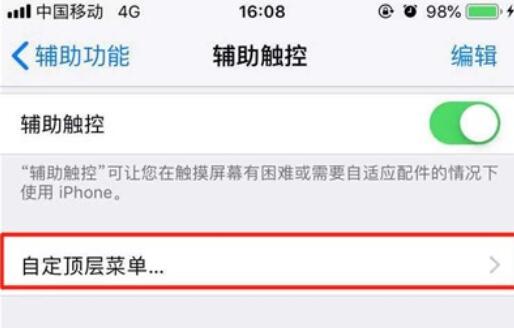
5、點選下圖所示的【 】 符號。
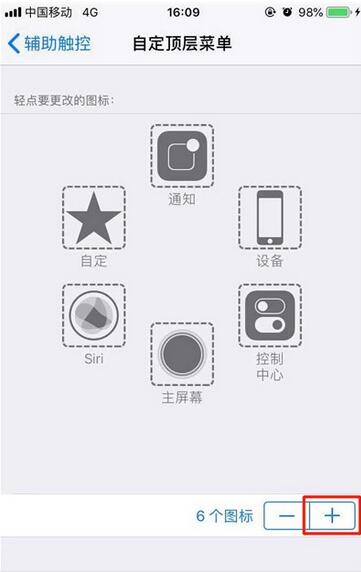
6、然後再點選上面的【 】。
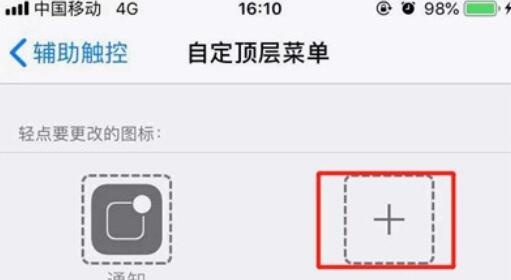
7、找到我們需要的【朗讀畫面】,勾選之後,點選【完成】即可。
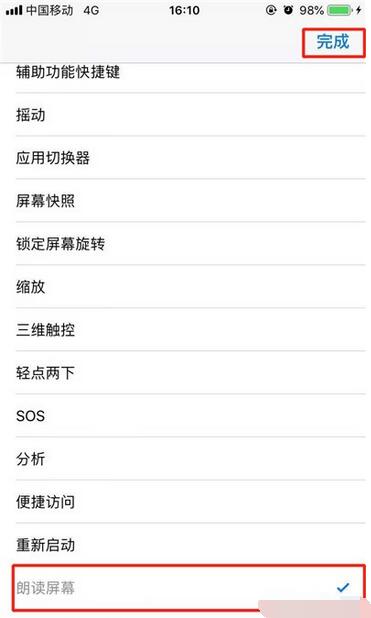
8、進入我們想要朗讀的頁面之後,點選我們的虛擬home鍵,再點選【朗讀畫面】。
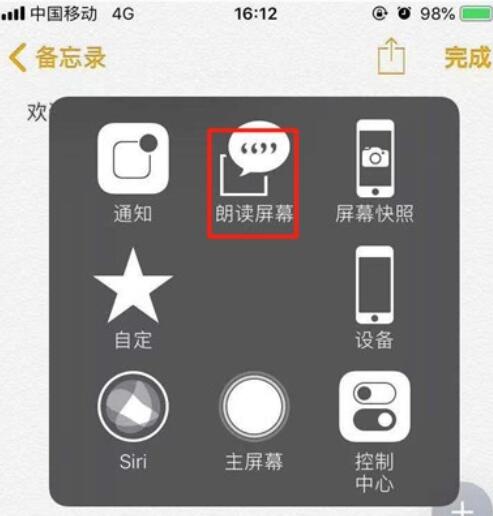
9、我們還可以依照自己的喜好設定朗讀速度,朗讀後朗讀功能會自動關閉,我們也可以直接點選【x】退出螢幕朗讀。
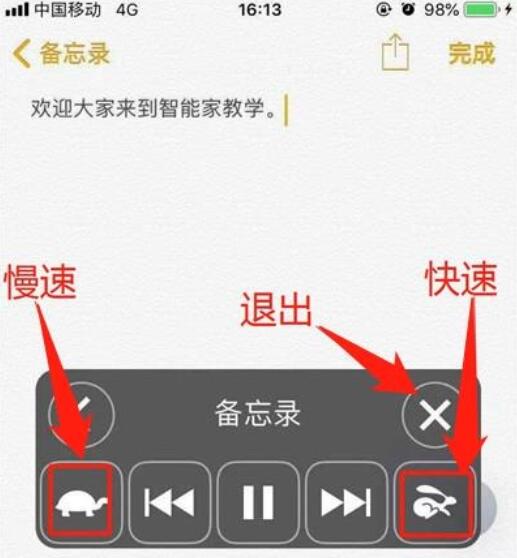 #
#
以上是iPhone11pro max進行朗讀畫面的方法介紹的詳細內容。更多資訊請關注PHP中文網其他相關文章!
陳述:
本文轉載於:zol.com.cn。如有侵權,請聯絡admin@php.cn刪除

